Cómo crear un sitio web de recaudación de fondos gratis
Publicado: 2021-10-27¿Quieres crear un sitio web de recaudación de fondos gratis por tu cuenta?
En la situación actual, la recaudación de fondos ha aumentado y se ha expandido a más áreas en línea que nunca. Gracias a la llegada de las tendencias digitales y a que la tecnología ha llegado para quedarse.
Las personas y los grupos pueden usar sus redes en línea para expandir fácilmente su alcance, recaudar donaciones y apoyar a la humanidad para siempre.
WordPress ha hecho que sea mucho más fácil crear un sitio de recaudación de fondos con solo unos pocos clics con Elementor . Aquí, en este artículo, le mostraremos cómo crear un sitio de recaudación de fondos con WP Fundraising en solo unos pocos pasos.
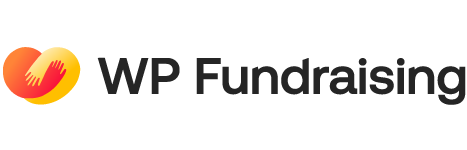
WP Fundraising es un complemento multipropósito, en el que puede crear una donación única, donaciones múltiples o cualquier sitio web de financiación personal con solo unos pocos clics.
También cuenta con sistemas de pago incorporados, contrareembolso, transferencia bancaria directa, pagos con cheques, PayPal, stripe, etc. Junto con todas las pasarelas de pago de WooCommerce.
WP Fundraising es un complemento de Elementor fácil de usar con funcionalidad de arrastrar y soltar y es totalmente personalizable.
Aquí hay algunas características importantes que hacen que WP Fundraising sea especial:
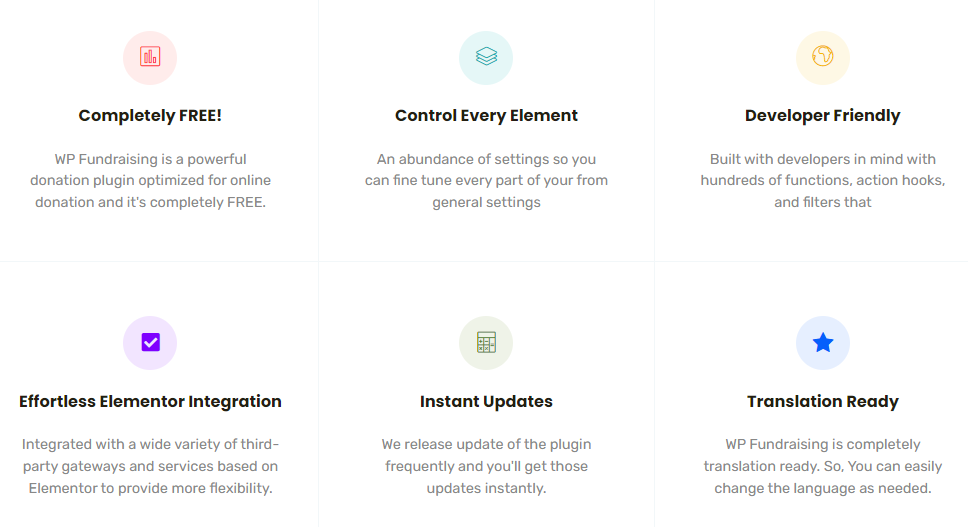
¡Ahora comencemos!
¿Está buscando una solución completa de WooCommerce?
Con ShopEngine Pro, obtendrá un paquete completo de más de 62 widgets totalmente personalizables , más de 12 módulos útiles , más de 15 plantillas prediseñadas y más.
Consulte nuestro último blog para obtener más información aquí
Desarrollo de sitios web de recaudación de fondos desde cero
Al principio, debe instalar WP Fundraising y para eso, todo lo que necesita hacer es ir a su panel de control de WordPress, pasar el mouse sobre Complementos> Hacer clic en Agregar nuevo
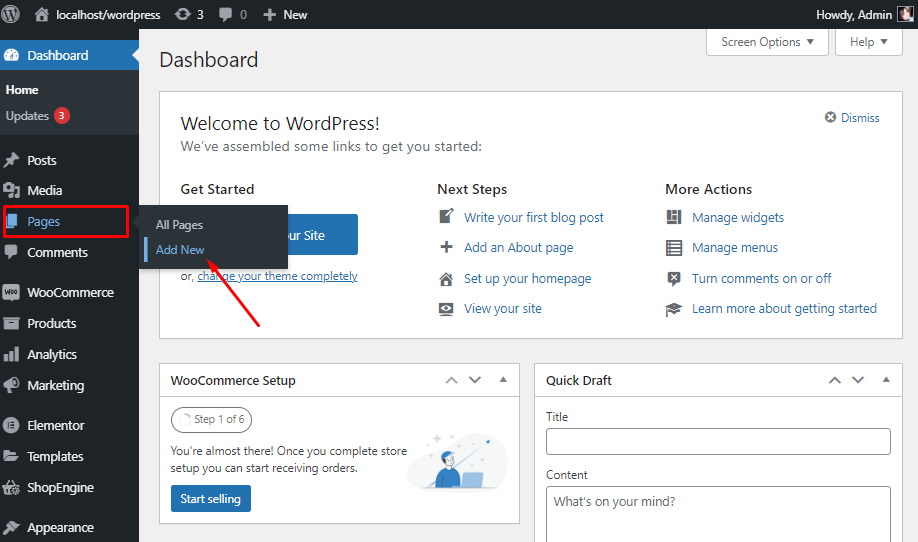
Luego, en el panel de búsqueda, escriba WP Fundraising > haga clic en Instalar.
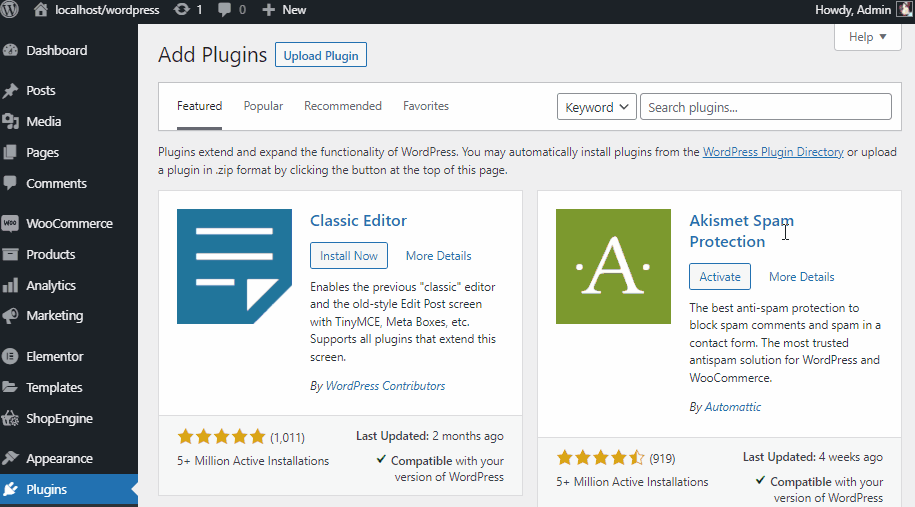
Después de eso, simplemente haga clic en Activar y ya está todo listo.
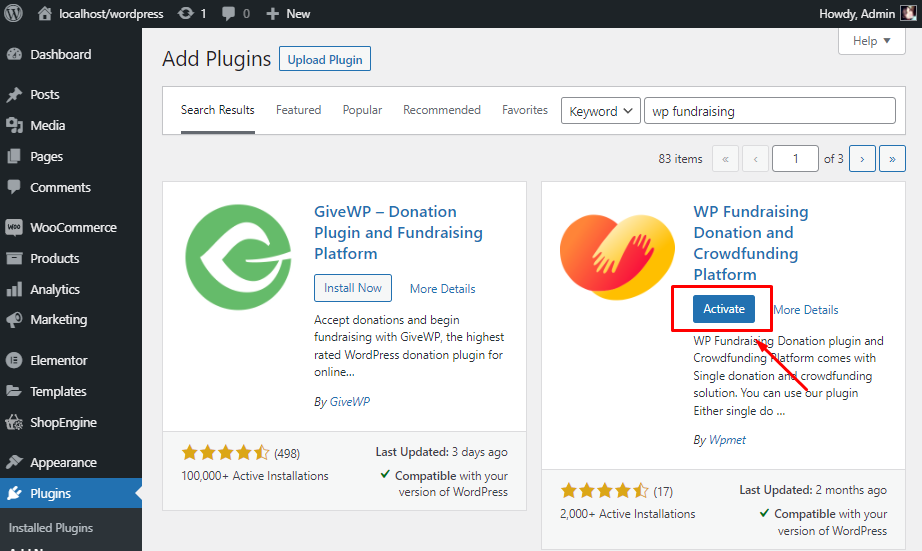
Ahora que ha instalado y activado WP Fundraising, se realizará una configuración de inicio rápido justo después de hacer clic en Agregar campaña por primera vez.
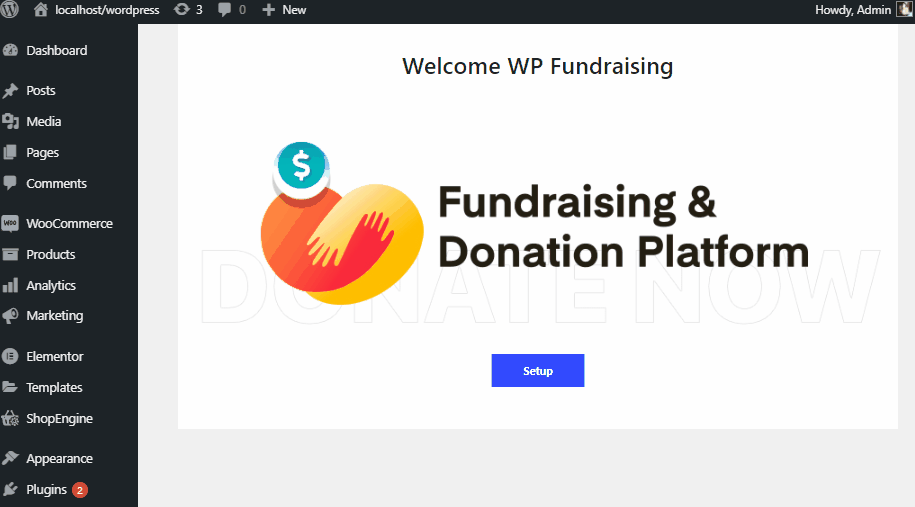
Bienvenido a WP Fundraising , ahora vamos a crear un sitio web de desarrollo de fondos con solo unos pocos clics.
Cómo configurar una Campaña (Única/Crowdfunding)
¡El sitio web de recaudación de fondos de WP le dará la palabra para recibir donaciones en cualquier lugar y en cualquier momento! Ahora le mostraremos cómo puede agregar una sola donación o una campaña de financiación colectiva en unos pocos pasos simples.
Simplemente haga clic en Agregar campaña > asigne un título a su campaña> Inserte una imagen o video haciendo clic en Agregar medios> Luego dé su campaña una descripción precisa en la sección Párrafo .
Nota: Incluso puede seleccionar sus encabezados preferidos, así como las fuentes mientras escribe la descripción.
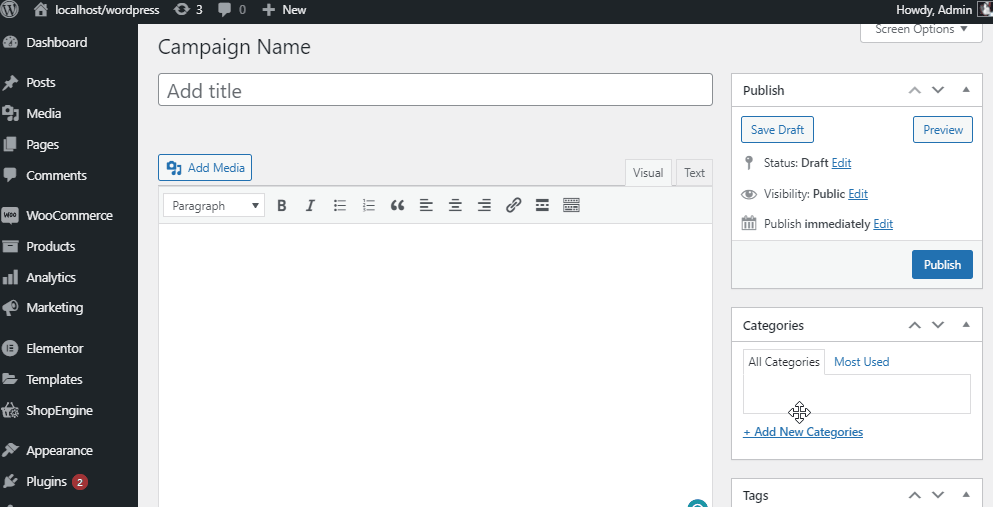
Para Campaña de Donación Única:
Ahora es el momento de seleccionar su formato de campaña. Para eso, debe desplazarse un poco hacia abajo en la pestaña Formulario de campaña , encontrará la sección General > Elegir donación única.
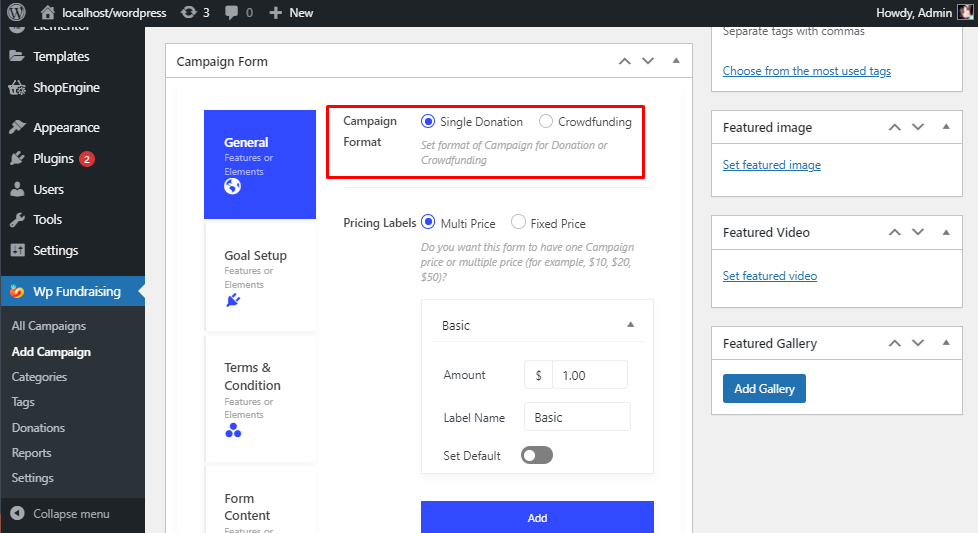
Ahora es el momento de configurar sus etiquetas de precio > seleccione Precio múltiple . Actualice la configuración básica y seleccione Cantidad > proporcione un nombre de etiqueta > Habilitar configuración predeterminada representa la cantidad de forma predeterminada. Entonces, puede habilitar eso si lo cuenta como una cantidad predeterminada.
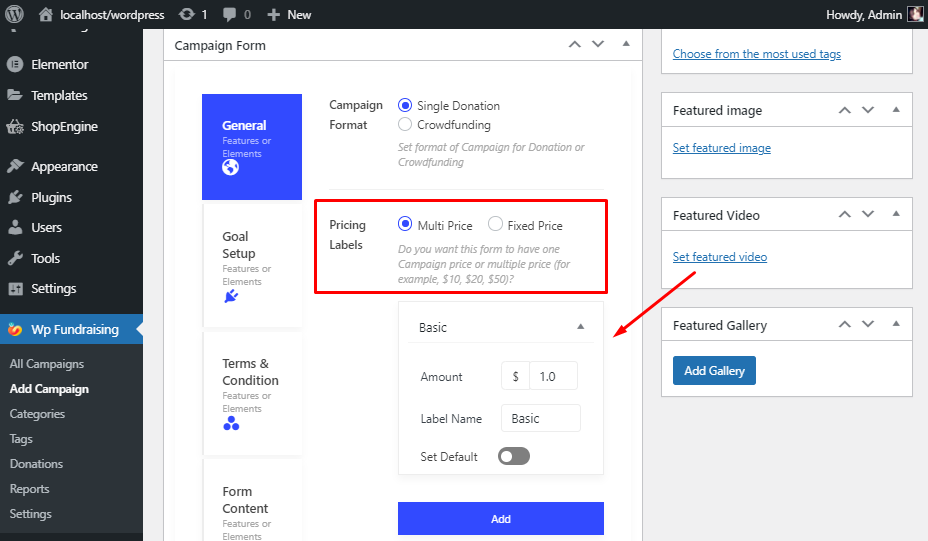
Personalización adicional: aquí puedes habilitar el Monto Personalizado . Luego, seleccione Mostrar etiqueta de las siguientes opciones Encuadrado o Botón de radio o puede seleccionar Desplegable .
Al habilitar la configuración de límites , debe establecer el valor máximo o mínimo que el usuario puede dar un mensaje corto sobre el límite de donación. Por ejemplo, puede dar una cantidad mínima de 1 $ y una cantidad máxima de 10 $
En el estilo Desde, puede elegir En campos o Solo botón . Después de eso, agregue un Enviar texto personalizado. También puede Habilitar la presentación de formularios en Pop-up Modal .
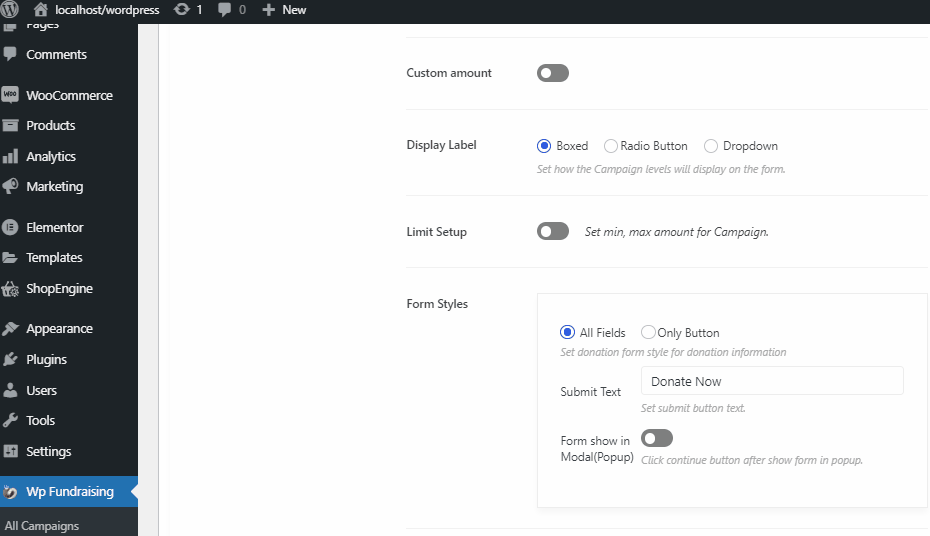
Para Campaña de Crowdfunding:
Para Crowdfunding, debe elegir Crowdfunding. Y todos los siguientes términos, como Mostrar etiqueta de las siguientes opciones Encuadrado o Botón de opción, o puede seleccionar Desplegable .
Al habilitar la configuración del límite , debe establecer el valor máximo o mínimo que el usuario puede dar un mensaje corto sobre el límite de donación.
Por ejemplo, puede dar una cantidad mínima de 1 $ y una cantidad máxima de 10 $ .
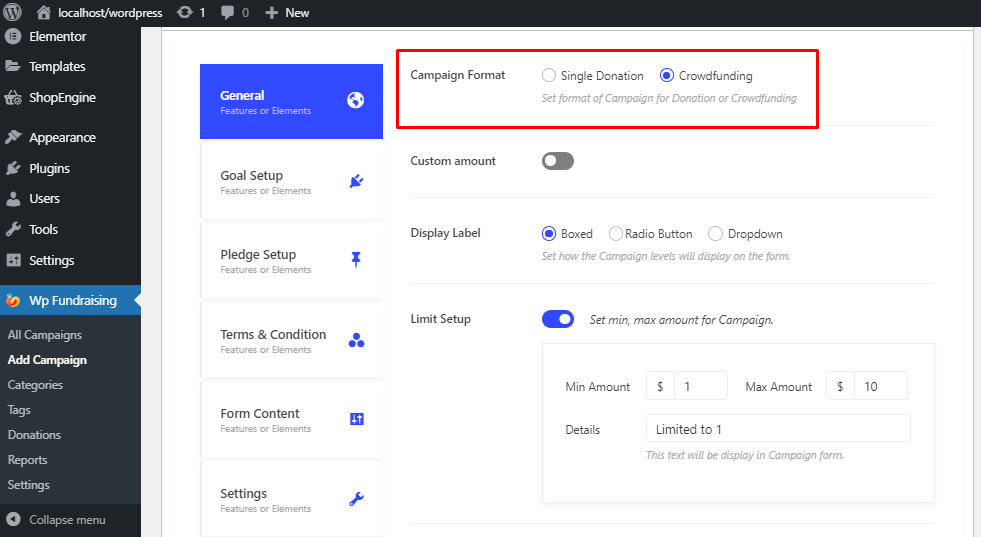
Primero, para la sección Configuración de objetivos, debe habilitar Display Goal Target . Allí puede personalizar su estilo de objetivo (progreso o circular), mostrar como (porcentaje, plataforma o ambos), seleccionar un color de estilo.

Ahora configura tu tipo de objetivo . Aquí puede seleccionar Objetivo objetivo , Fecha objetivo, Objetivo y fecha objetivo , La campaña nunca termina . Actualice el monto de recaudación y la fecha prevista .
Después de alcanzar el objetivo, habilite y muestre un mensaje corto para proporcionar actualizaciones.
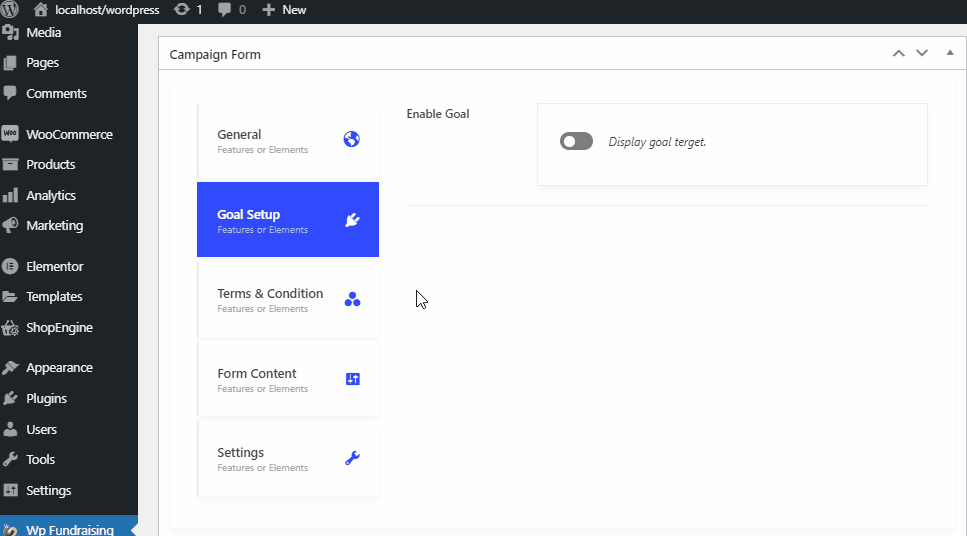
Para Campaña de Crowdfunding:
Básicamente, Pledge proporciona una cierta cantidad de dinero durante un período de tiempo con la condición de que el usuario se lo devuelva al donante después de alcanzar la cantidad deseada.
En la configuración de compromiso , el usuario puede mostrar el monto , la cantidad , la etiqueta y la descripción de la etiqueta. En la parte de Datos adicionales , puede incluir múltiples valores , fecha de entrega estimada y ubicación de envío al sitio.
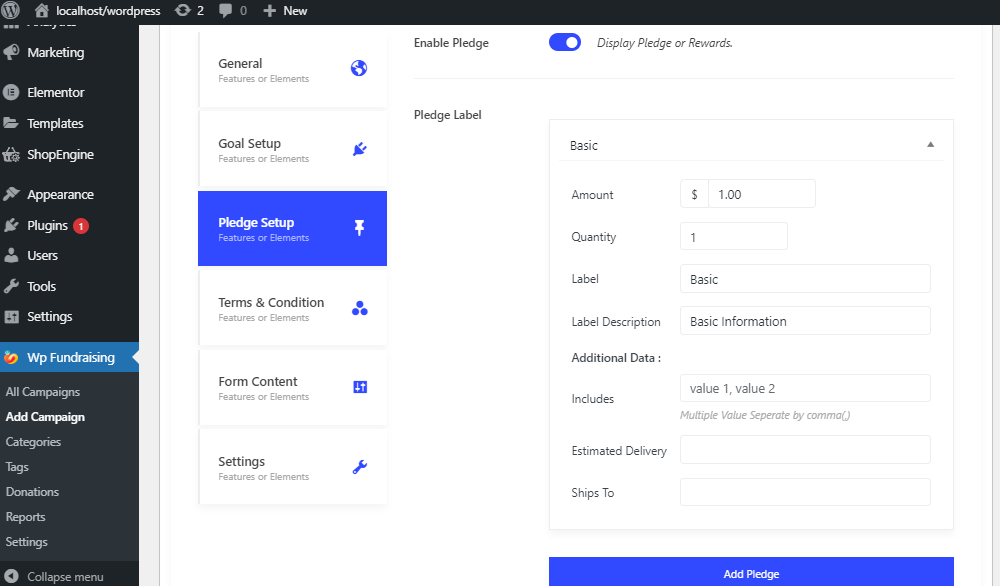
consejos y trucos
¿Le preocupa ajustar las tasas de conversión? Si desea conocer los entresijos de la CRO, podemos guiarlo a través del proceso de cálculo de la tasa de conversión de ventas en este artículo .
Este campo contiene todos los términos y condiciones entre el propietario del sitio y el donante. Tienes que hacer un acuerdo con el donante y estos contratos deben seguirse en consecuencia.
Al habilitar Mostrar términos y condiciones , puede seleccionar la casilla de verificación Posición (después del botón Enviar o Antes del botón Enviar), Etiqueta del acuerdo y Detalles del acuerdo.
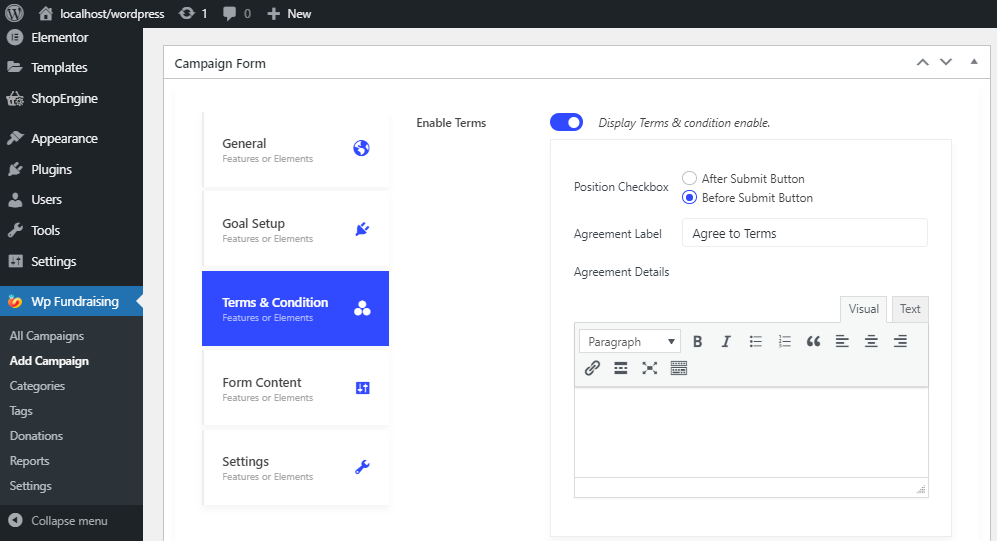
Sin habilitar el botón de contenido , puede agregar una nota de agradecimiento antes o después del formulario de forma predeterminada.
Y, una vez que active los campos personalizados en los que puede mostrar un formulario de contenido adicional (nombre, apellido, correo electrónico) para sus donantes.
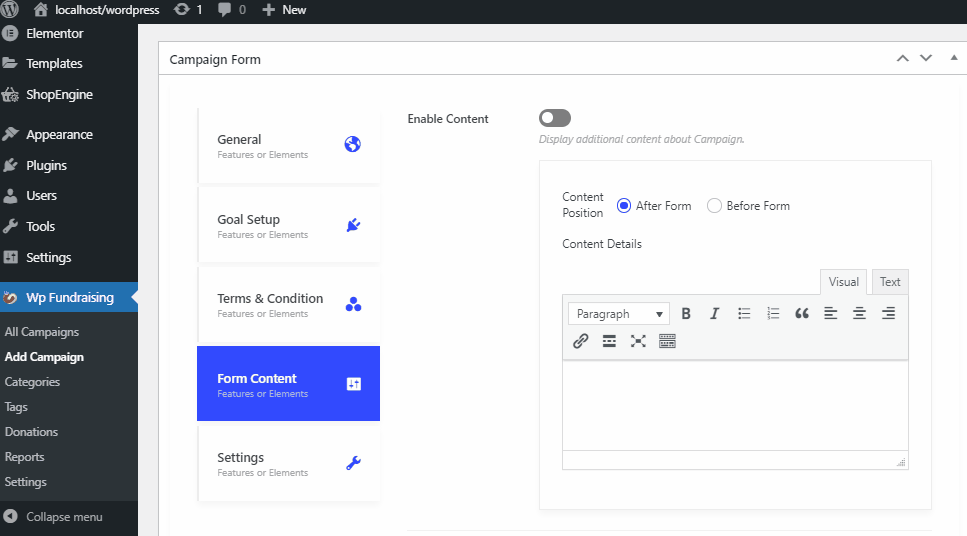
Finalmente, en la pestaña Configuración , puedes personalizar diferentes secciones. Puede Mostrar u Ocultar secciones según su preferencia.
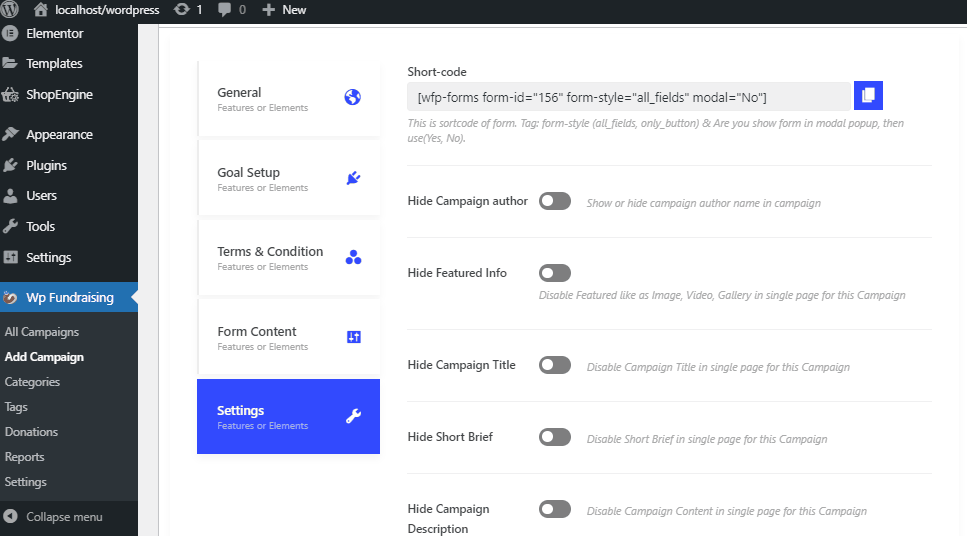
Esta sección incluye los siguientes aspectos junto con una fila de shortcode :
- Ocultar autor de la campaña
- Ocultar información destacada
- Ocultar título de la campaña
- Ocultar resumen breve
- Ocultar descripción de la campaña
- Ocultar reseñas de campaña
- Ocultar actualizaciones
- Ocultar fondos recientes
Puede modificar el peso de la página, la clase de formulario personalizado y el ID de formulario personalizado.
Configurar métodos de pago (predeterminado/WooCommerce)
Para configurar las pasarelas de pago, todo lo que debe hacer es ir a su tablero y pasar el cursor sobre WP Fundraising y hacer clic en Configuración .
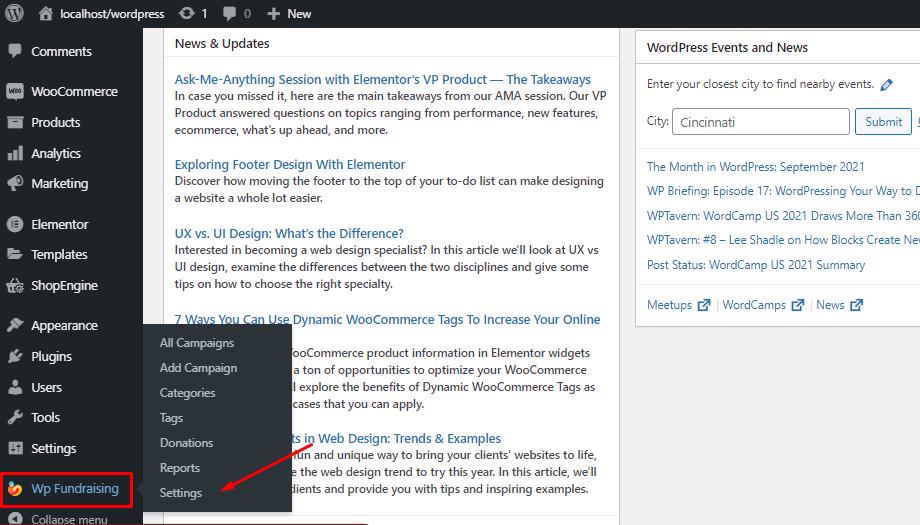
Para la configuración de pago predeterminada:
Facilite su método de pago de recaudación de fondos de WP con la configuración de pagos predeterminados .
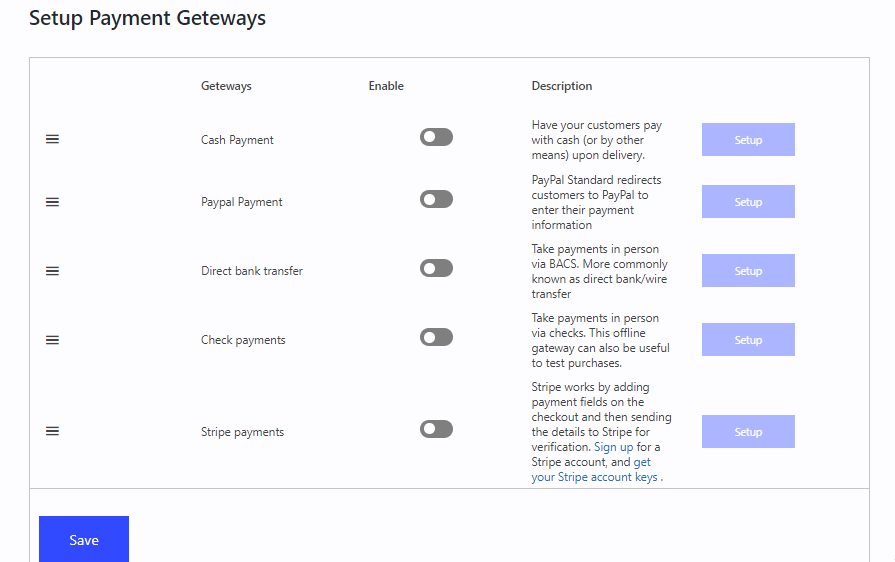
Hemos proporcionado tantas opciones de pago que incluyen:
- Contrareembolso
- Transferencia bancaria directa
- Cheque pagos
- Paypal
- Raya y muchos más.
Para la configuración de pago de WooCommerce:
También puede configurar sus pasarelas de pago con la configuración de pagos de Woocommerce. Y para hacerlo, debe ir a WP Fundraising > Configuración > Métodos de pago > seleccionar WooCommerce .
Luego haga clic en Configuración de pasarela de pago de WooCommerce .
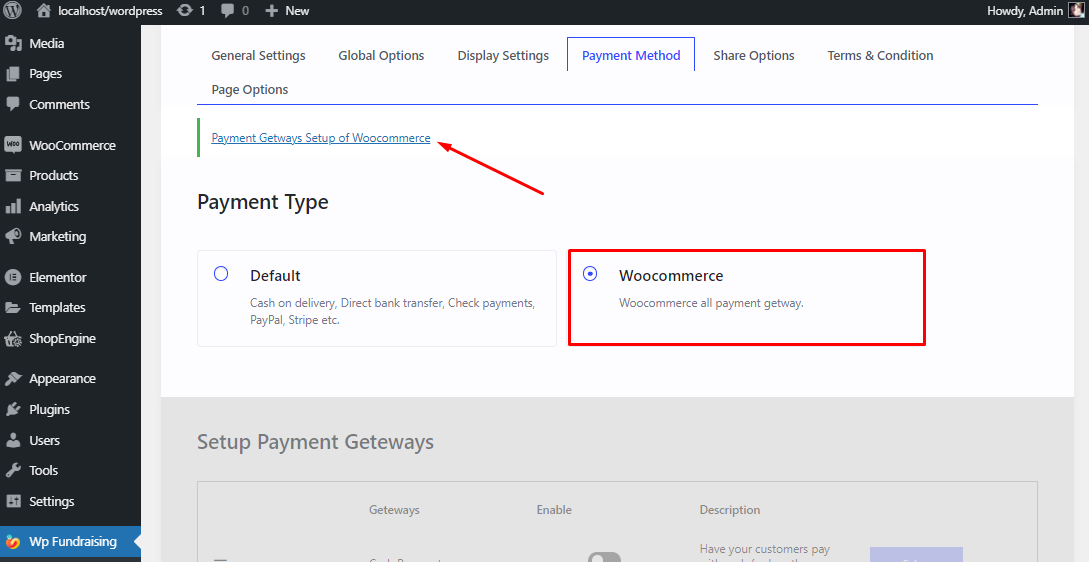
Guía rápida
¿Le preocupa usar el complemento WooCommerce en el sitio web de WordPress para configurar una tienda de comercio electrónico? Aprenda a configurar una cuenta de WooCommerce: paso a paso
Información adicional
La recaudación de fondos de WP siempre está ahí para ayudarlo a crear la mejor plataforma de campaña para usted y sus donantes.
Aquí hay información adicional que le ayudará a crear/actualizar su campaña. También hemos mencionado una lista de códigos cortos y su lista funcional.
Otras formas de crear una campaña
Código corto
hacer acción
Terminando
La recaudación de fondos de WP para Elementor ha sido programada por un equipo de especialistas de WP y recibe actualizaciones periódicas, excelentes servicios de soporte y documentación detallada.
Y es fácil de entender, la interfaz fácil de usar lo ayudará a crear una campaña de donación en solo unos minutos.
Finalmente, espero que el artículo haya sido lo suficientemente útil como para brindarle una imagen clara de WP Fundraising y cómo crear campañas con él. En caso afirmativo, no olvide dejar sus comentarios en la sección de comentarios a continuación.
Y para obtener más consejos y blogs útiles, únase a nuestra comunidad de WP en Facebook/Twitter . No olvides suscribirte a nuestro canal en YouTube para obtener útiles tutoriales.
